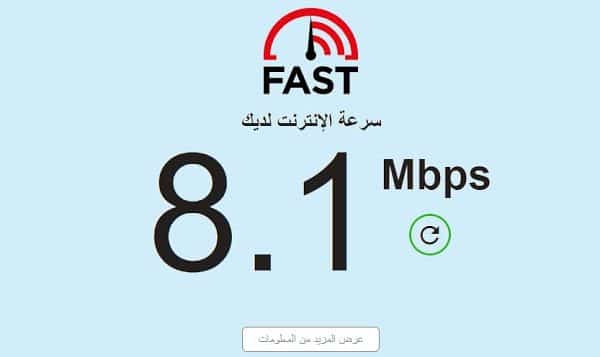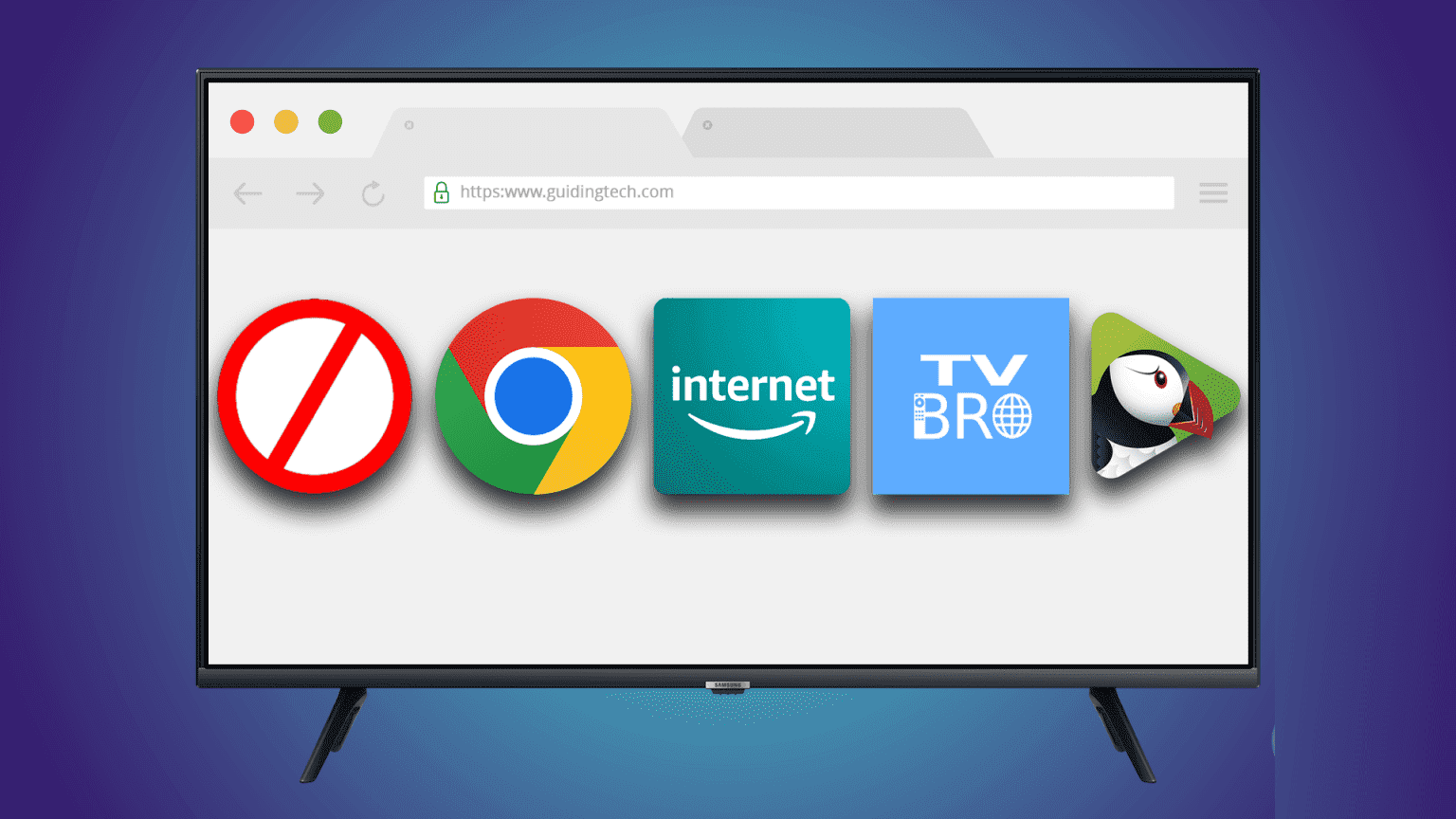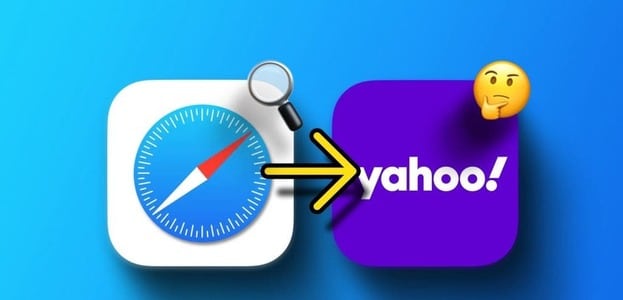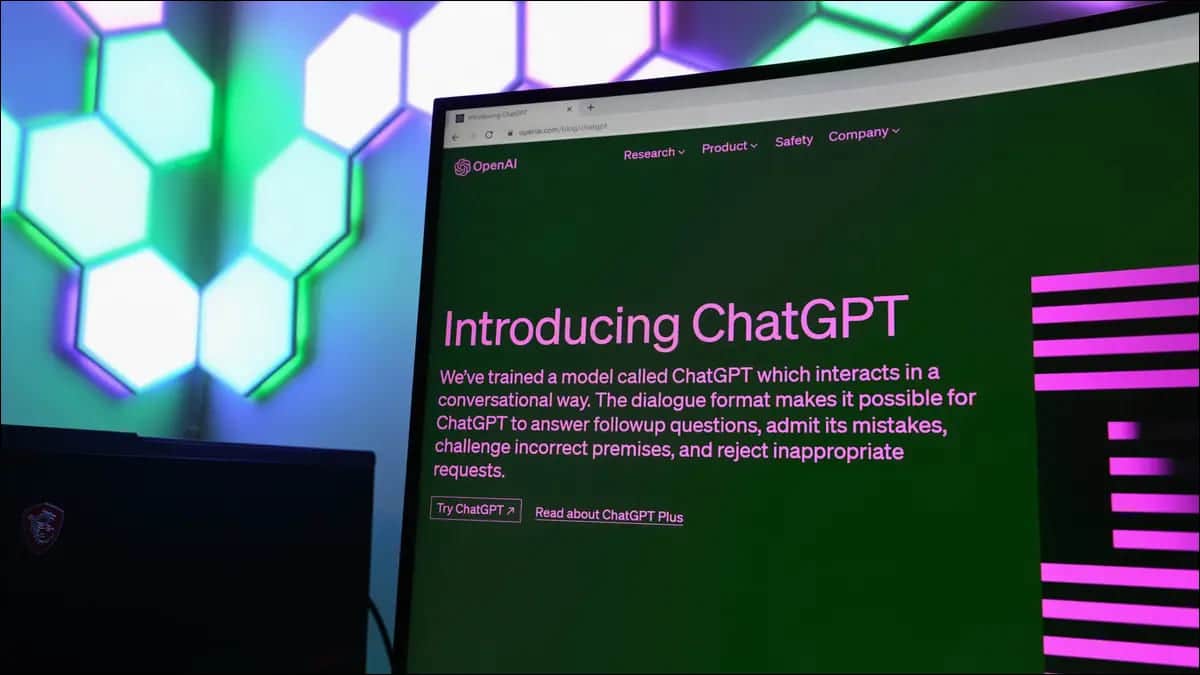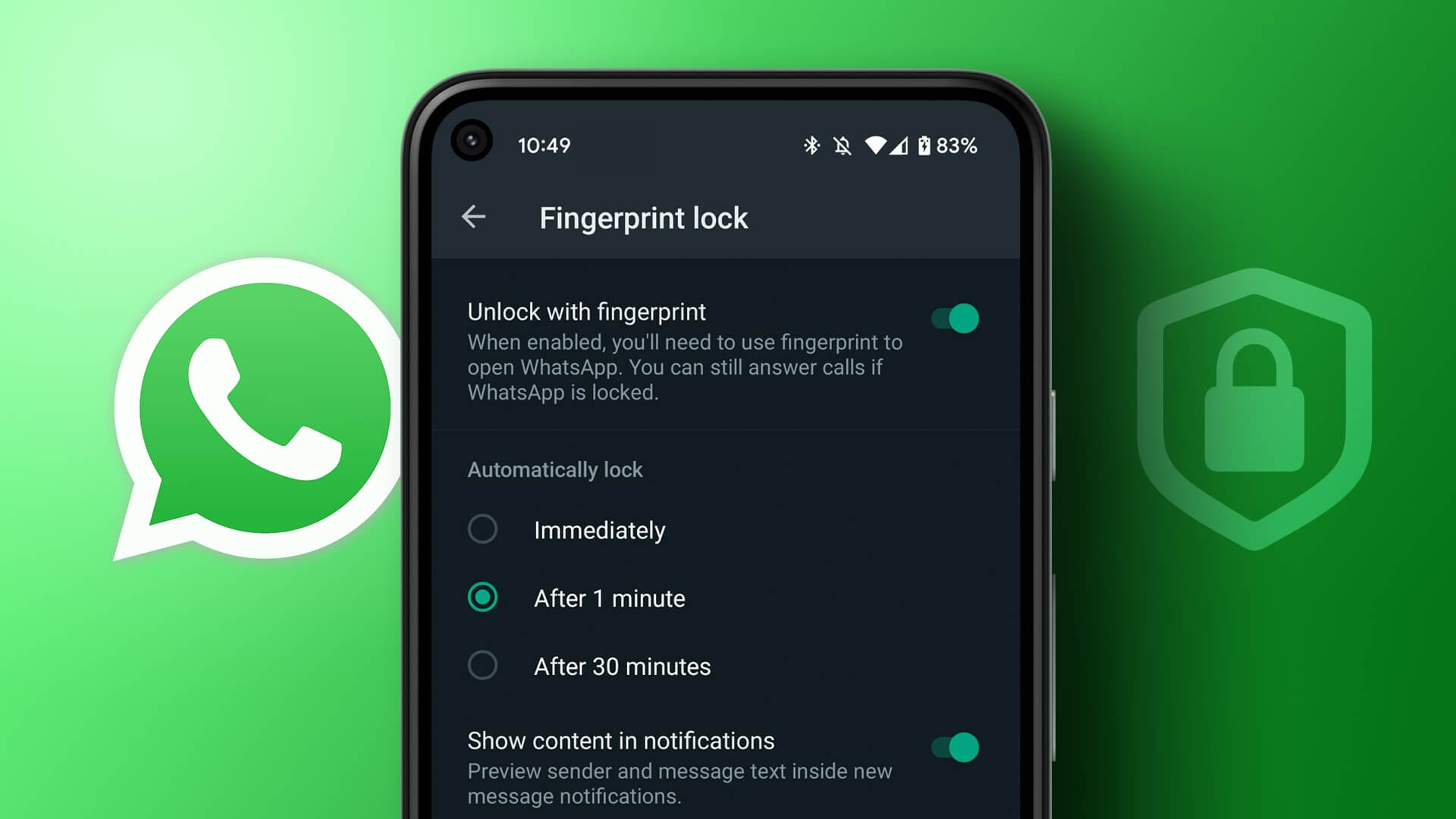Steam er et velkendt navn i spilmiljøet, da det er den største platform til distribution af pc-spil. Men selv kongen har sin andel af dårlige dage. Det er ikke ualmindeligt at støde på problemer med Steam-klienter på pc, og mange brugere har klaget over, at Steam til tider er så langsomt, at det bogstaveligt talt holder op med at reagere. Du vil måske med tiden bemærke, at Steam er langsomt, og at du ikke længere kan finde vej rundt i dit bibliotek. Men bare rolig. Vi har samlet en liste over løsninger, du kan prøve for at løse Steams langsommelighed i Windows 10. Så lad os se, hvad de er.

Sådan rettes Steam-sløvhed i Windows 10
Der kan være mange grunde til, at Steam kører langsomt. Nogle af dem er anført nedenfor.
- Mangel på CPU- og hukommelsesressourcer får din computer til at overophede.
- For meget cache og cookies
- Forældede enhedsdrivere
- Den forældede Steam-app
Vi har skitseret alle mulige måder at løse problemet med langsom Steam i afsnittet nedenfor. Før du prøver de specifikke metoder, bør du dog starte dit system i fejlsikret tilstand. Læs vores artikel. Sådan starter du i fejlsikret tilstand i Windows 10.
Metode 1: Kør Steam som administrator
Du bør altid køre Steam som administrator, da dette vil give Steam administratorrettigheder til at køre alle spil. Følg derfor de beskrevne trin for at køre Steam som administrator.
1. Tryk på Windows -nøgle Og skriv Damp .ي søgelinje.
2. Klik nu Kør som administrator , som vist.
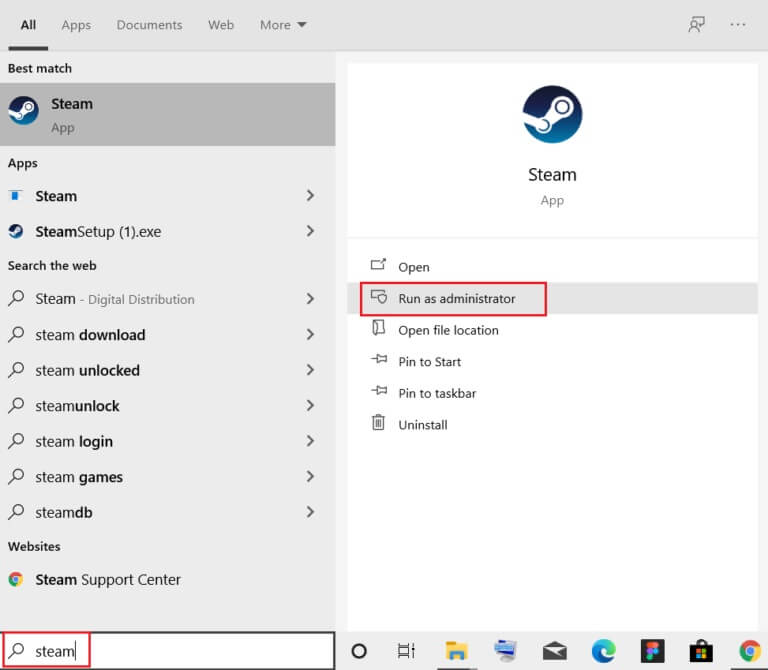
Metode 2: Fjern baggrundsprocesser
Kørsel af unødvendige programmer i baggrunden kan føre til højt hukommelsesforbrug. Dette kan få Steam til at gøre dit system langsommere. Følg disse trin for at fjerne baggrundsprocesser.
1. Tænd Task Manager , og tryk på tasterne Ctrl + Shift + Esc På samme tid.
2. Vælg Baggrundsoperationer Site Uønskede og identificer dem ved hjælp af høj hukommelse.
3. Klik derefter færdiggøre jobbet , som vist.
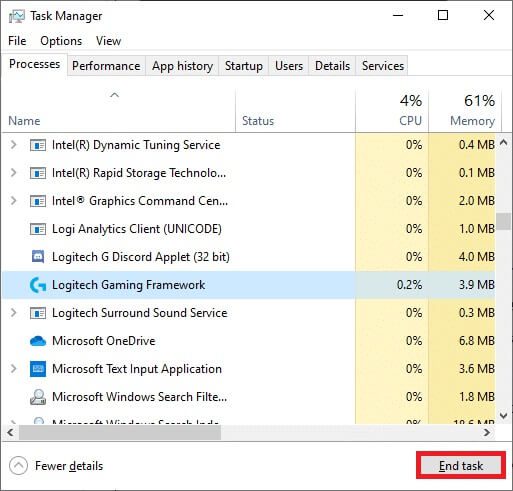
Metode 3: Skift Steam-procesprioriteten
Du kan også indstille Steam-prioritet til høj fra Jobliste ved at følge nedenstående trin.
1. Tænd "Opgavestyring" Og gå til fanen "detaljerne".
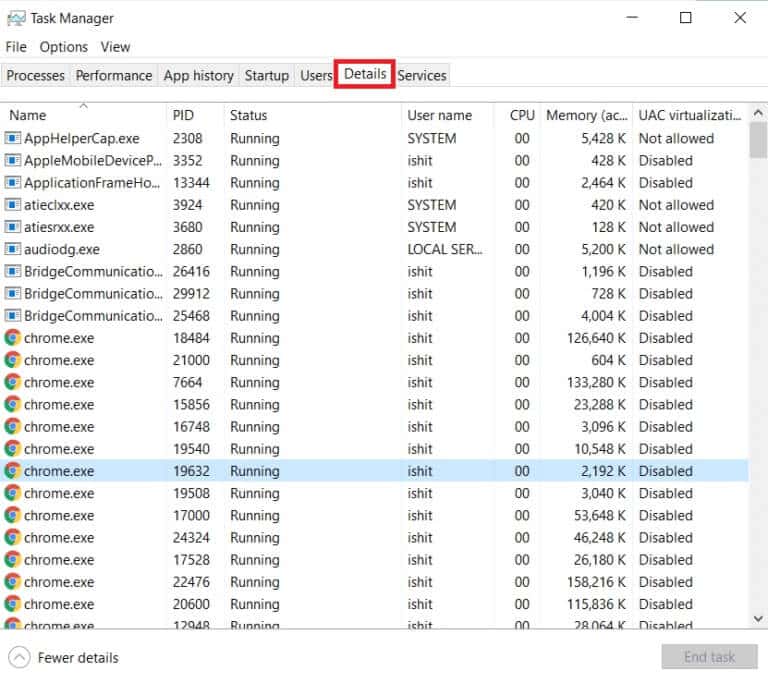
2. Rul ned og vælg Proces Steam.exe.
3. Højreklik på Dampproces Og gå til sæt prioritet , og vælg derefter en af nedenstående muligheder.
- i øjeblikket
- Gennemsnit
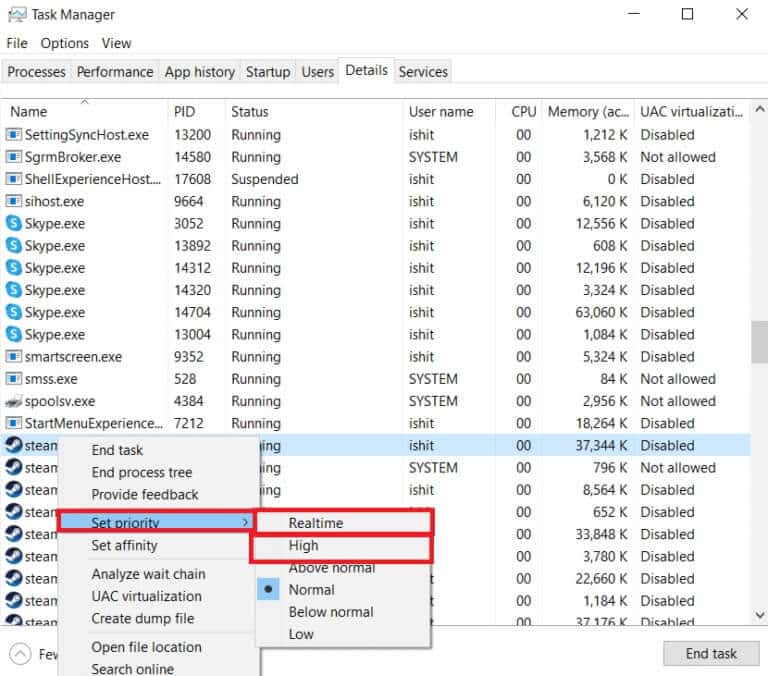
Varsel: Du kan også indstille prioriteten til Lav, hvis Steam bruger meget hukommelse, ved at følge ovenstående trin og vælge Lav-indstillingen i trin 3.
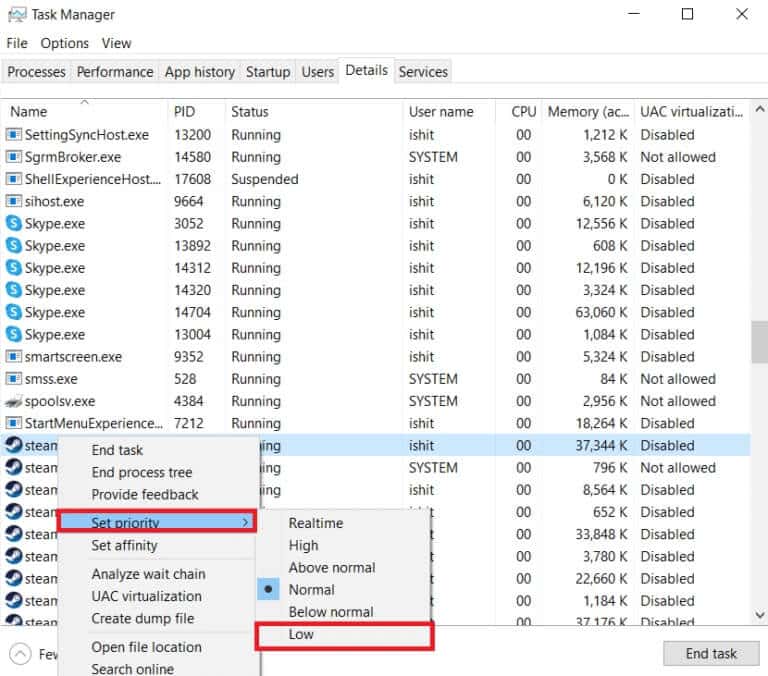
Metode 4: Skift til strømstyringsplanen med høj ydeevne
Hvis du bruger en strømbesparende plan, kan det forårsage, at Steam kører langsomt. Følg nedenstående trin for at skifte til en højtydende strømstyringsplan for at løse problemet med langsom Steam i Windows 10.
1. Højreklik på batteriikon I proceslinjen og vælg Energimuligheder.
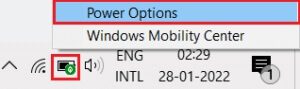
2. Vælg nu indstillingen Høj ydeevne Som vist på billedet nedenfor.
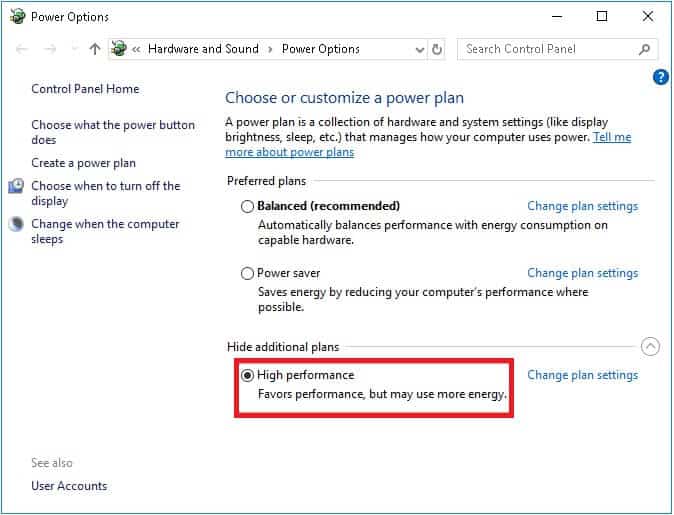
Metode 5: Slet HTTP- og HTML-cache og midlertidige filer
Følg nedenstående trin for at slette midlertidige filer og HTML-cachefiler for at løse problemet med langsom Steam.
1. Tryk på Windows + R-tasterne Sammen for at starte dialogboksen "beskæftigelse".
2. Indtast % Temp% og klik på "OKAY".
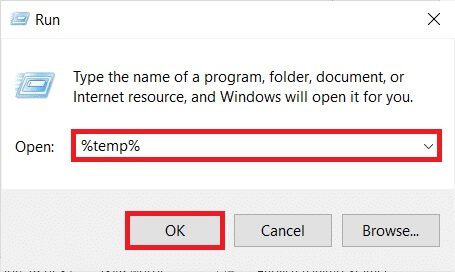
3. Tryk på Ctrl + A-tasterne Vælg sammen alle de uønskede filer, og tryk på Shift + Del-tasterne Sammen om at slette det permanent.
Varsel: Nogle filer kan ikke slettes, fordi de er i brug, så du kan springe dem over.
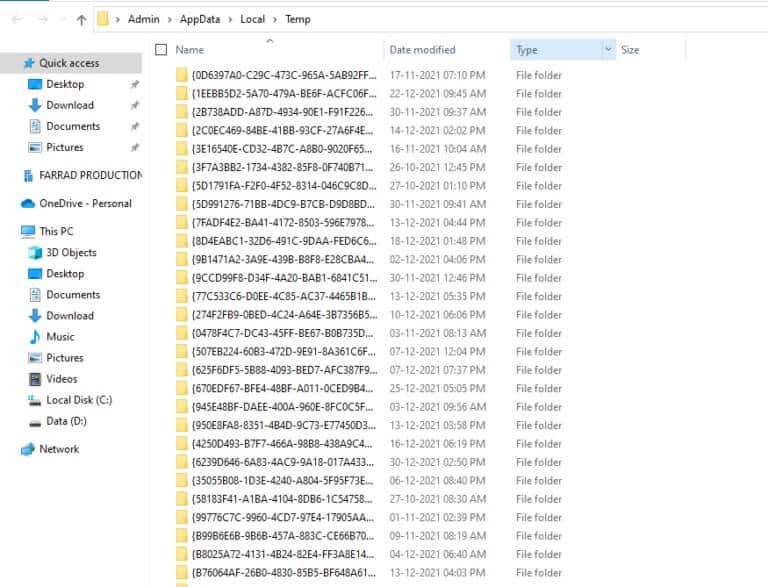
4. Tryk på Windows + E-tasterne Sammen om at åbne File Explorer
5. Gå til det sted, hvor du installerede Steam: C:\Programmer (x86)\Steam
Varsel: Hvis du ikke er sikker, så læs vores guide: Hvor er Steam-spil installeret? her.
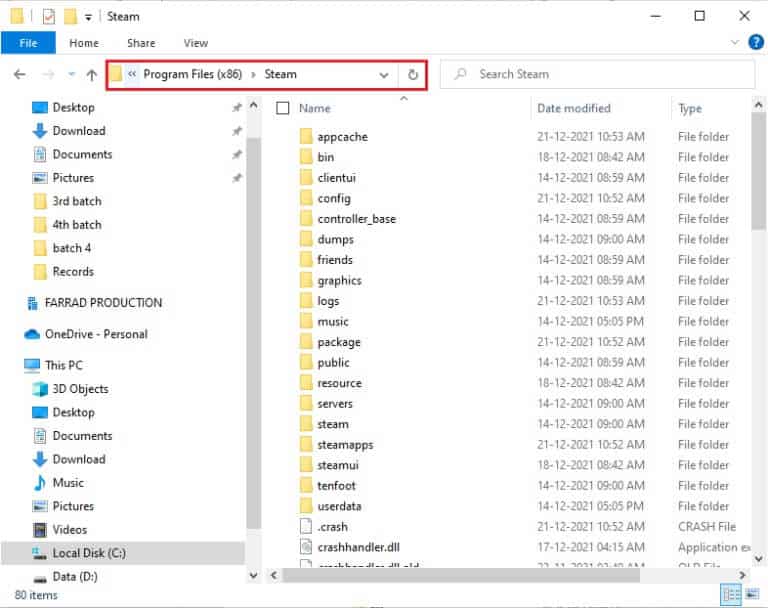
6. Dobbeltklik på appcache-mappe.
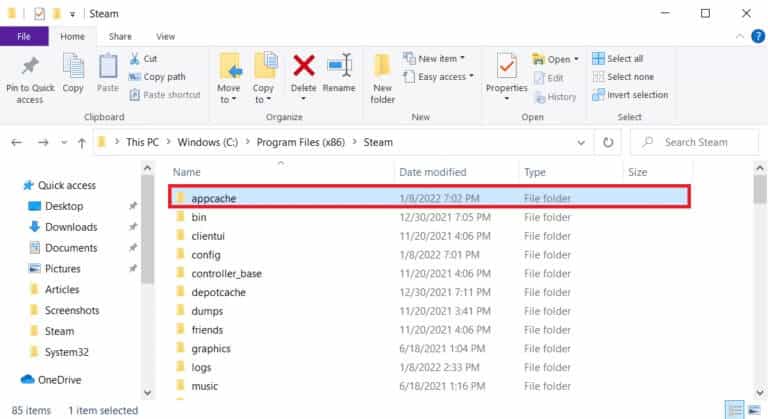
7. Slet her httpcache-mappe.
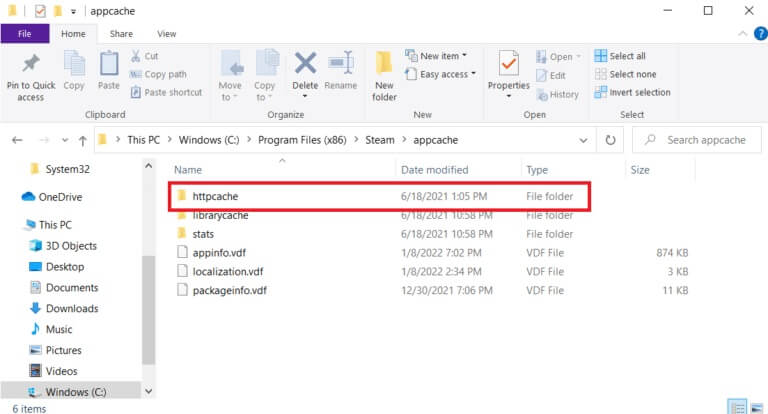
8. Gå derefter til den næste sti og slet htmlcache-mappe.
C:\Brugere\ \AppData\Lokal\Steam
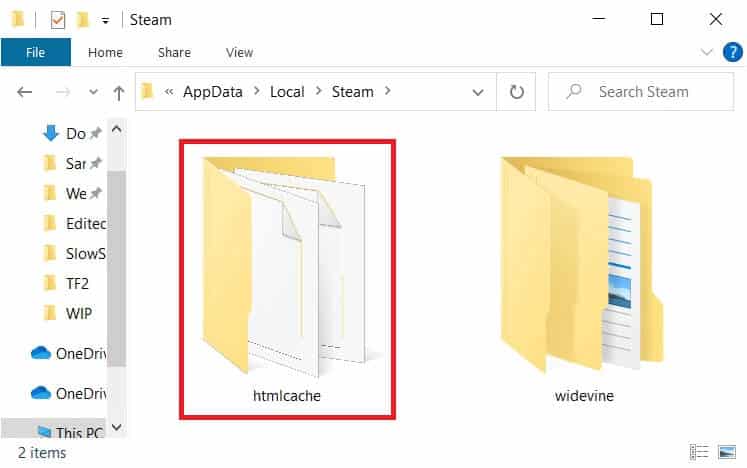
9. Genstart til sidst computeren, og kontroller, om problemet fortsætter.
Metode 6: Ryd Steam-browserens cookies og cache
Sådan løser du problemet med langsom Steam ved at rydde Steam-cache og cookies.
1. Tryk på Windows -nøgle , Og skriv Damp , og klik på Kør som administrator.
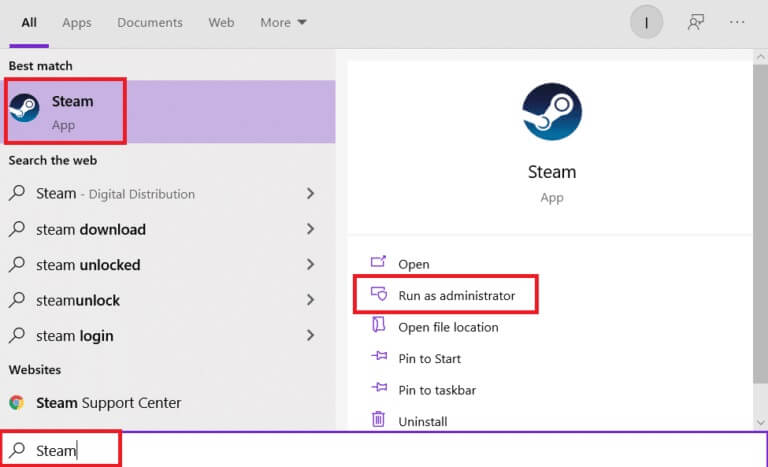
2. Klik på fanen i øverste venstre hjørne af vinduet. Damp og vælg Indstillinger Fra rullemenuen.
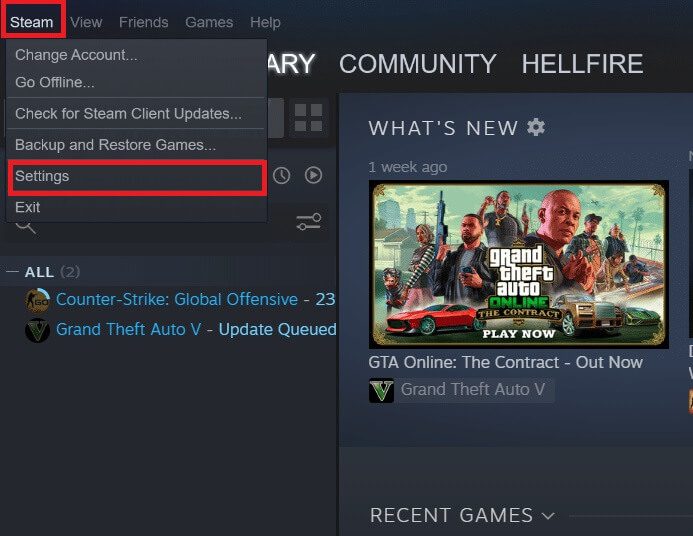
3. Gå derefter til Webbrowserindstillinger fra højre del.
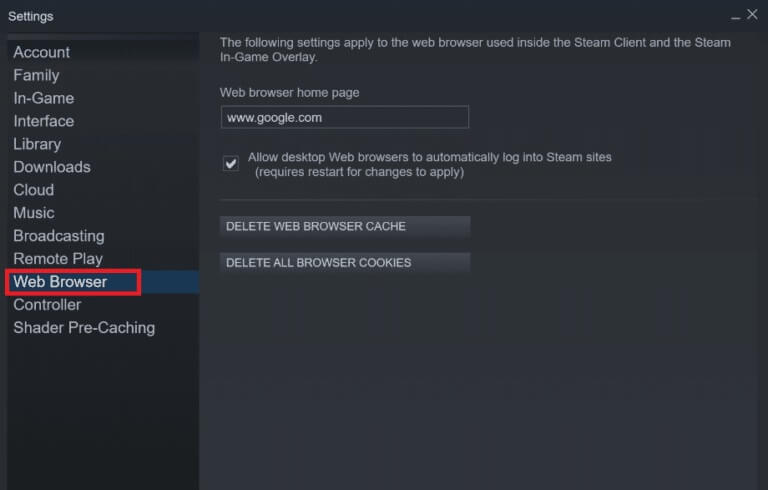
4. Klik på begge de givne knapper for at slette henholdsvis din webbrowsers cache og cookies.
- Ryd din webbrowsers cache
- Slet webbrowser cookies
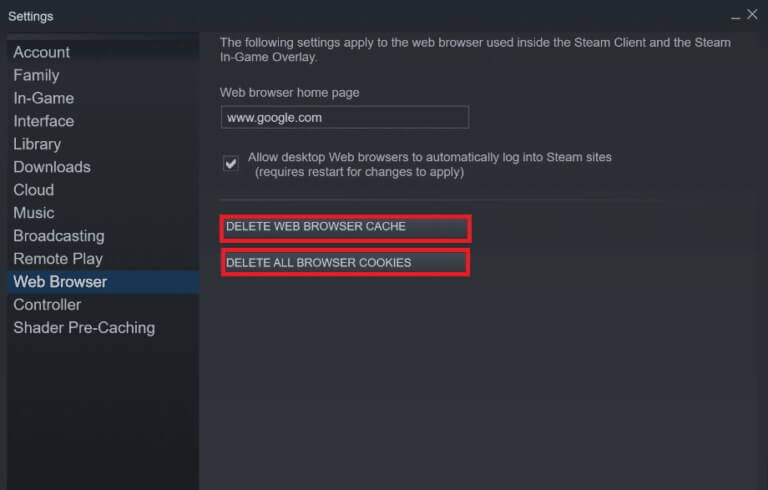
5. Klik på "OKAY" I bekræftelsesprompten for begge muligheder.
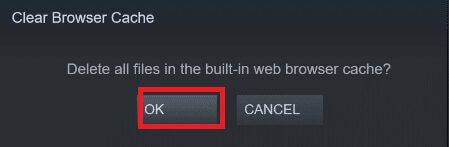
6. Endelig Genstart Steam For at kontrollere om Steams opstart er rettet eller ej.
Metode 7: Ryd downloadcache
Der kan være en downloadcache til spil på Steam, hvilket kan forårsage problemet med Steams afmatning. Her er trinnene til at rydde downloadcachen.
1. Tænd Kør Steam som administrator.
2. Gå nu til Damp-fanen og vælg Indstillinger Fra rullemenuen. Gå tilbage til Forudgående samtykke Om nedenstående viden.
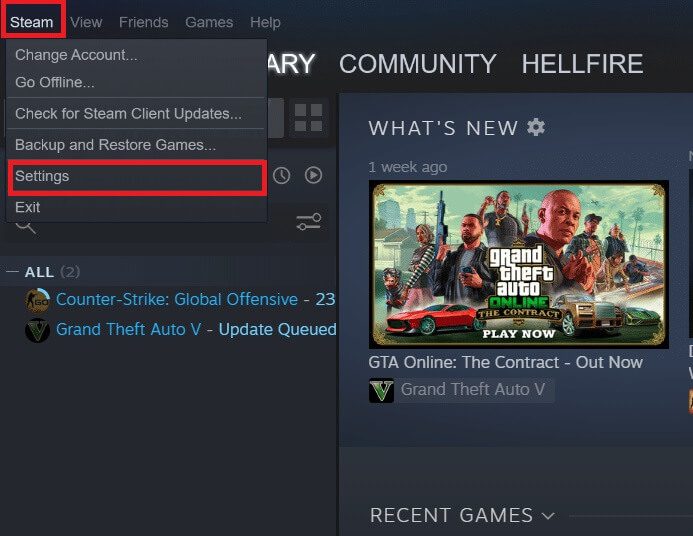
3. Vælg Download indstillinger i højre rude.
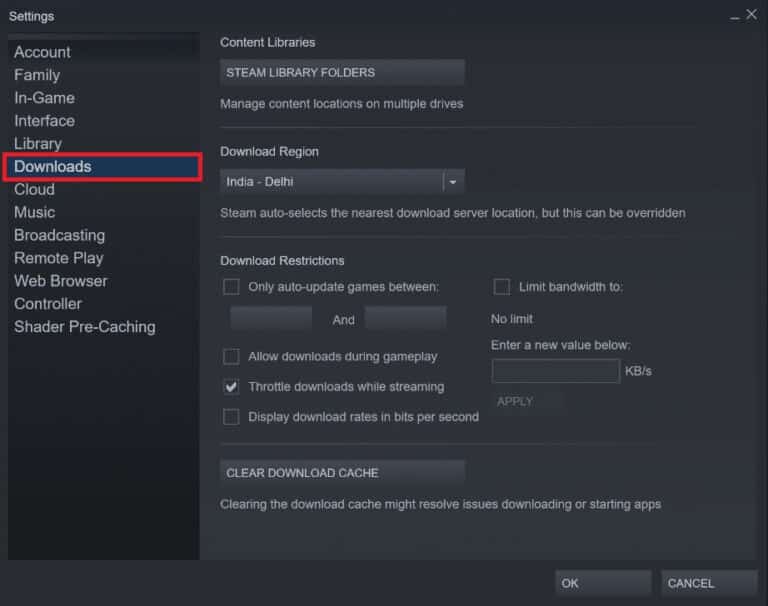
4. Rul ned til bunden og tryk på Knappen Ryd downloadcache.
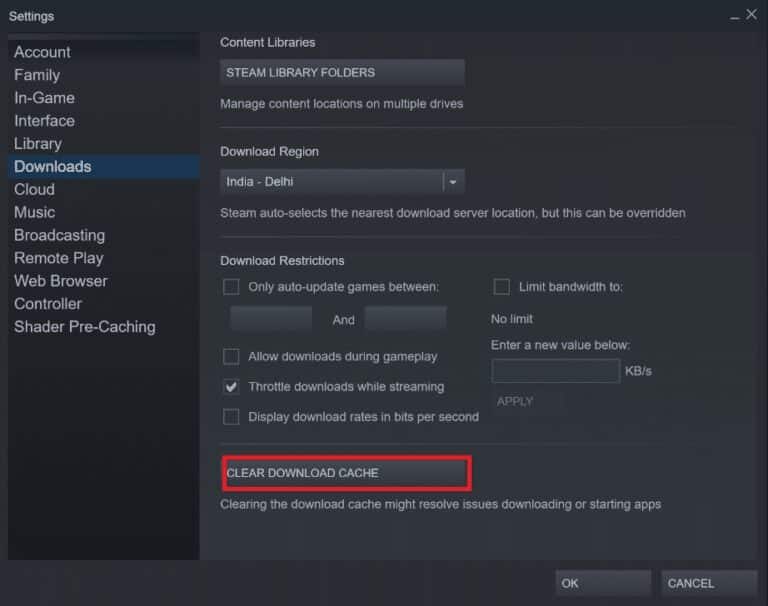
5. Klik på "OKAY" I prompten for at bekræfte rydning af downloadcachen.
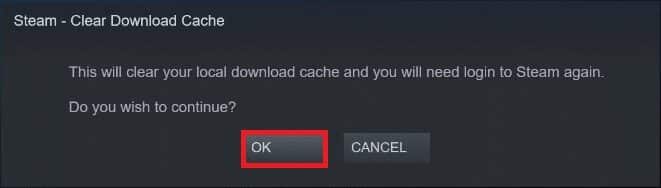
6. Tryk til sidst på "OKAY" for at gemme ændringerne.
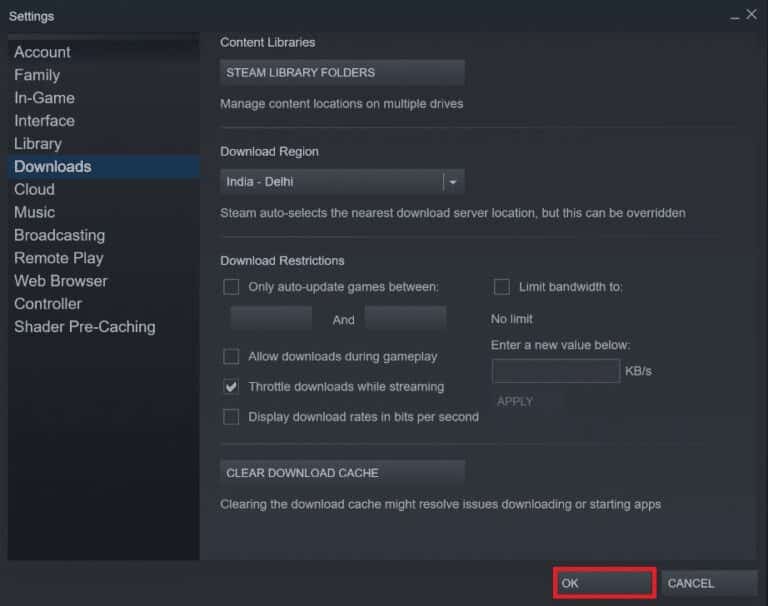
Metode 8: Kør Steam i kompatibilitetstilstand
Du kan også prøve at køre Steam i kompatibilitetstilstand på forskellige Windows-versioner for at løse problemet med langsom Steam.
1. Højreklik på Steam-fil eksekverbar og vælg indstilling "Egenskaber".
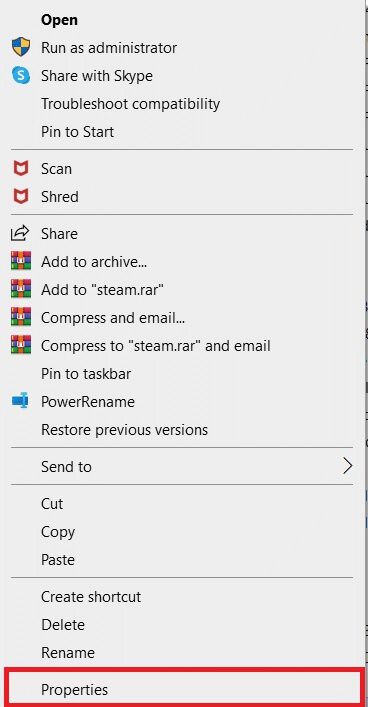
2. Gå til fanen Kompatibilitet i vinduet Steam-egenskaber, og marker indstillingen Kør dette program i kompatibilitetstilstand.
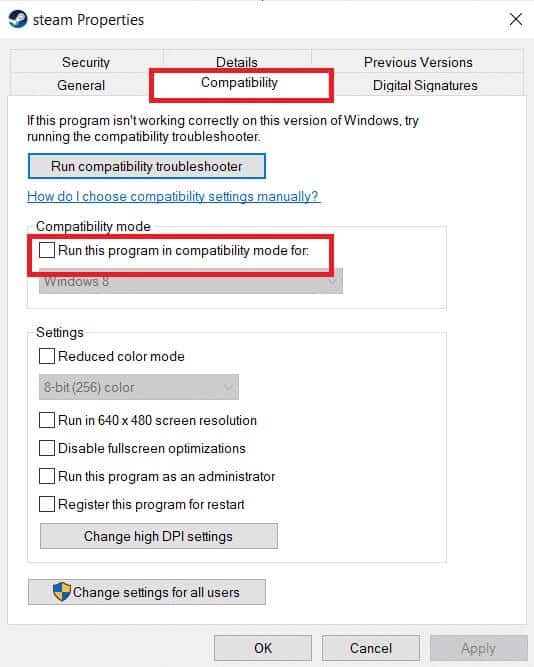
3. Vælg Windows version fra rullemenuen.
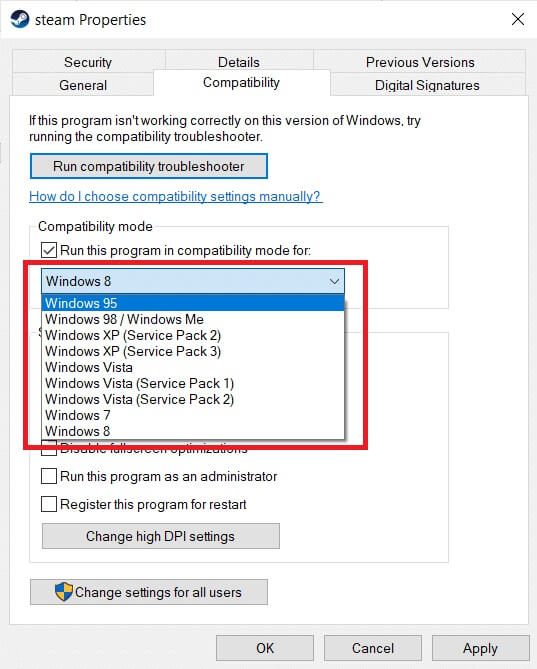
4. Klik på Anvend > OK for at gemme ændringer Kør Steam som administrator.
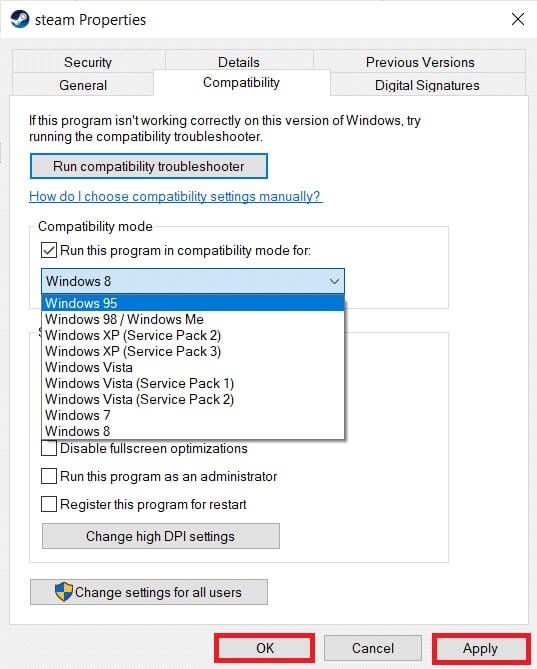
5. Kontroller, om problemet er løst, eller prøv at køre Steam på forskellige Windows-versioner ved at gentage ovenstående trin.
Metode 9: Bekræft integriteten af spilfilerne
Hvis du oplever problemer med langsom Steam-opstart, mens du spiller et bestemt spil, bør du kontrollere integriteten af den pågældende spilfil på Steam. Læs vores brugervenlige vejledning om, hvordan du gør det. Sådan kontrollerer du integriteten af spilfiler på Steam.
Metode 10: Rediger grafikdriverindstillinger
Følg disse trin for at justere dine grafikdriverindstillinger for at løse et problem med langsom Steam.
1. Højreklik på et tomt område på skrivebordet, og vælg NVIDIA Kontrolpanel.
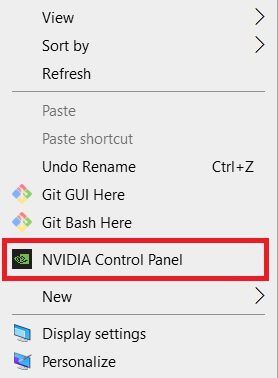
2. Klik på Indstilling Administrer 3D-indstillinger Gå til fanen på højre side Programindstillinger.
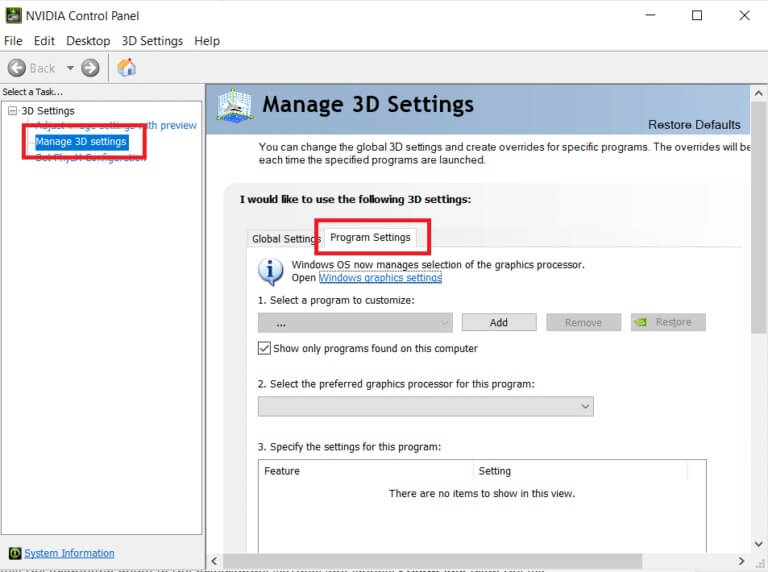
3. Vælg Damp Vælg et program for at tilpasse rullemenuen.
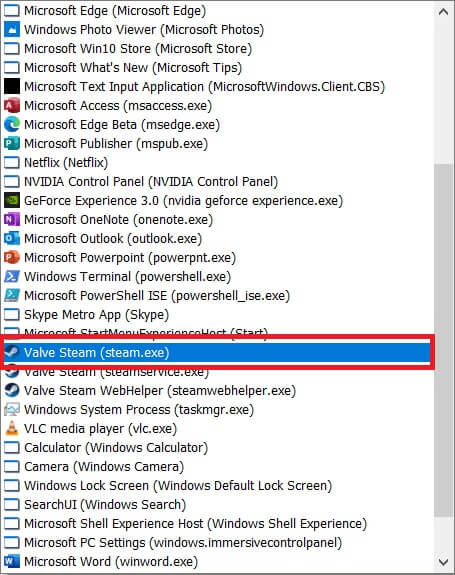
4. Vælg derefter din foretrukne grafikprocessor til dette program. Vi anbefaler at vælge en højtydende NVIDIA-processor.
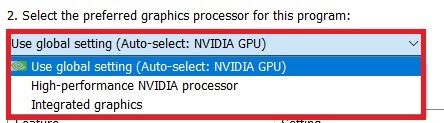
5. Klik til sidst på knappen. "Implementering" for at gemme ændringerne.
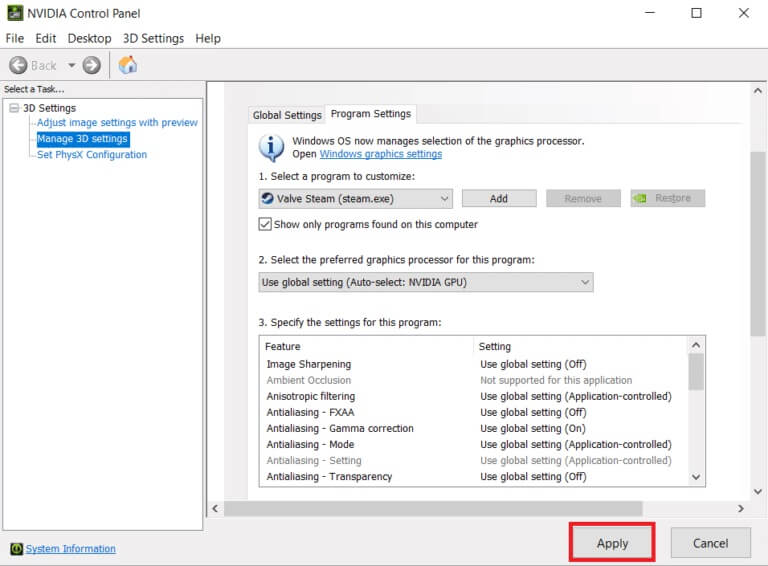
Metode 11: Rediger LAN-indstillinger
Der kan være problemer med netværkskonfigurationen, der får Steam til at køre langsomt. Her er trinnene til at justere dine LAN-konfigurationsindstillinger.
1. Tryk på Windows -nøgle , Og skriv kontrolpanel , og klik på at åbne.
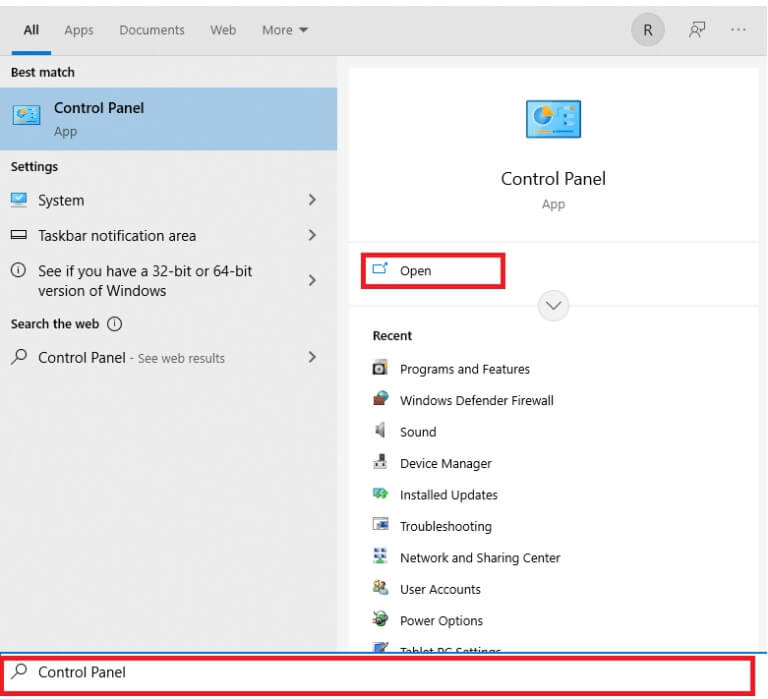
2. Indstil nu indstillingen Vis efter kategori, og vælg Netværks- og internetforbindelse som vist nedenfor.

3. Klik her "Internet muligheder" Som vist nedenfor.
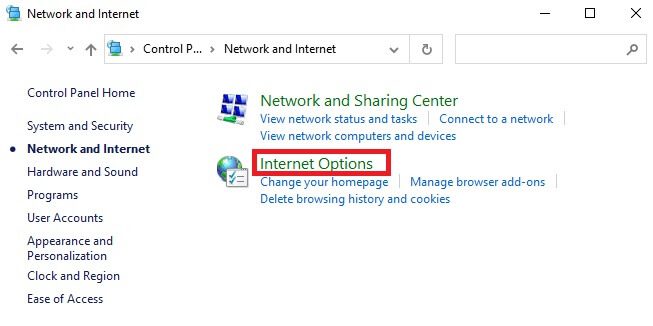
4. I et vindue Internet-ejendomme Gå til fanen Forbindelser og vælg LAN-indstillinger Som vist nedenfor.
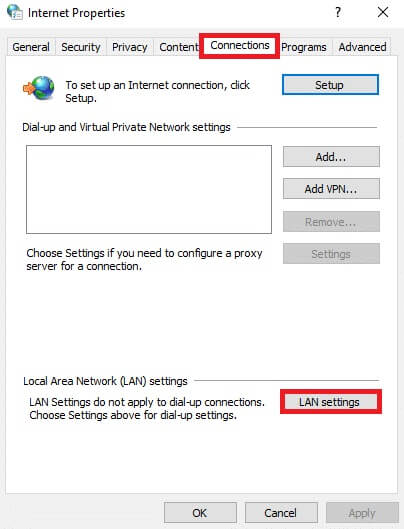
5. Nu, i Indstillinger for lokalt netværk (LAN). Markér feltet for at finde ud af det Indstillinger automatisk I afsnittet Automatisk konfiguration.
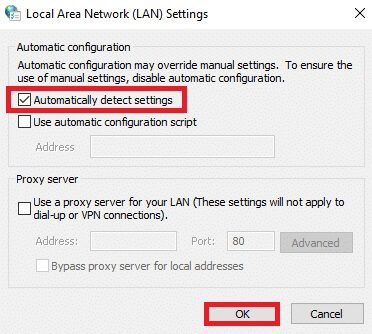
6. Fjern også markeringen i afkrydsningsfeltet Brug en proxyserver til dit LAN.

7. Tryk til sidst på "OKAY" Gem ændringerne, og genstart Steam for at observere eventuelle forbedringer i ydeevnen.
Metode 12: Opdater enhedsdrivere
Forældede drivere kan også forårsage langsom Steam-kørsel. Her er trinnene til at opdatere dine enhedsdrivere.
1. Klik på Start , Og skriv Enhedshåndtering , og tryk på Indtast nøgle.
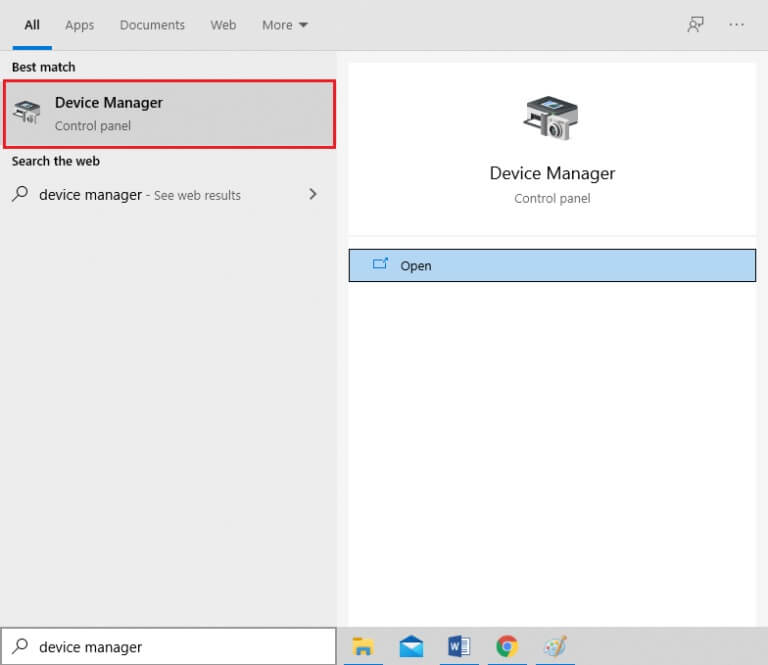
2. Dobbeltklik på Displayadaptere at udvide det.
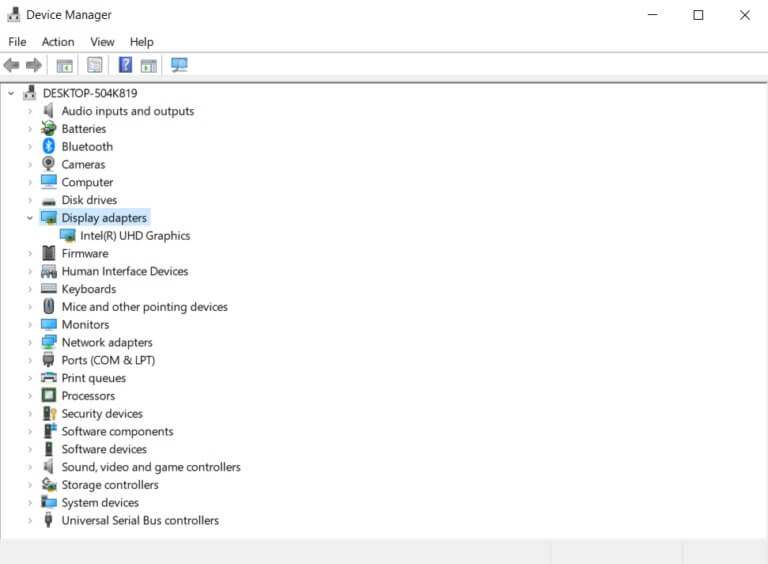
3. Højreklik på Grafikkortdriver (f.eks. Intel(R) UHD Graphics) og vælg Driveropdatering Som vist nedenfor.
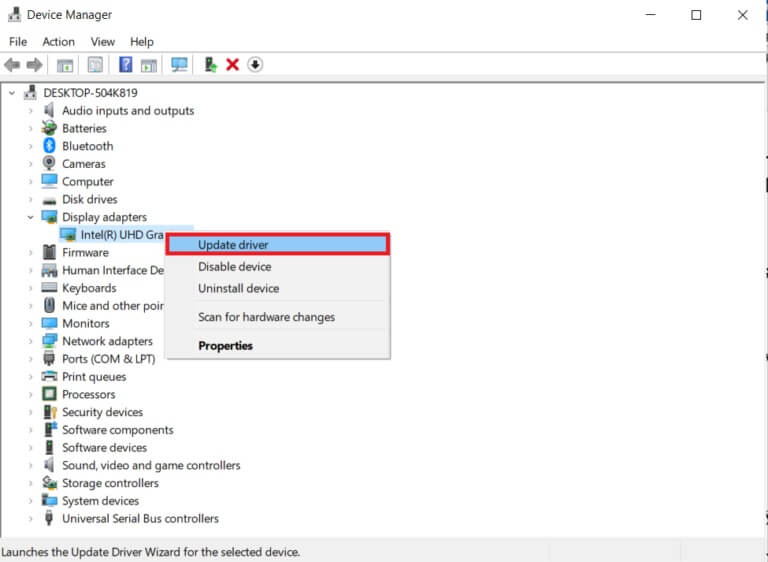
4. Tryk derefter på "Søg" Fjerner automatisk drivere som vist.
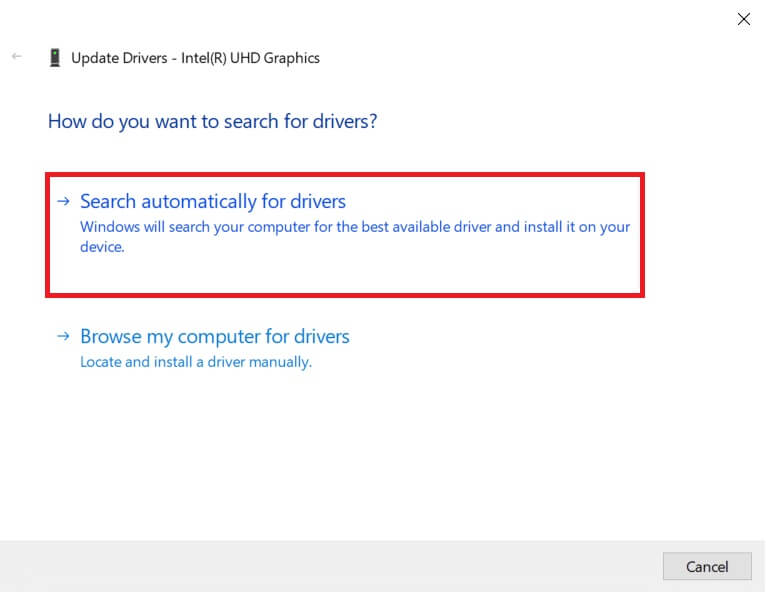
5a. Hvis driverne allerede er opdaterede, vises de bedste drivere til din enhed som allerede installeret.
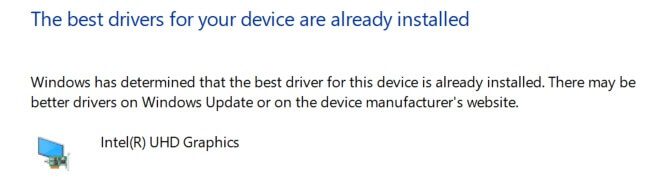
5b. Hvis driverne er forældede, opdateres de automatisk.
6. Opdater til sidst alle forældede drivere ved at følge ovenstående trin og genstart computeren.
Metode 13: Opdater Steam
Her er trinnene til at opdatere Steam for at rette fejl og mangler, der får Steam til at køre langsomt.
1. Tænd Damp Gå til menulinjen.
2. Klik nu Damp efterfulgt af Søg efter Steam-klientopdateringer…
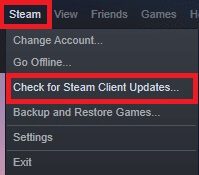
3a. Steam – Selvopdateringsprogrammet downloader automatisk opdateringer, hvis de er tilgængelige. Klik på Genstart Steam For at anvende opdateringen.
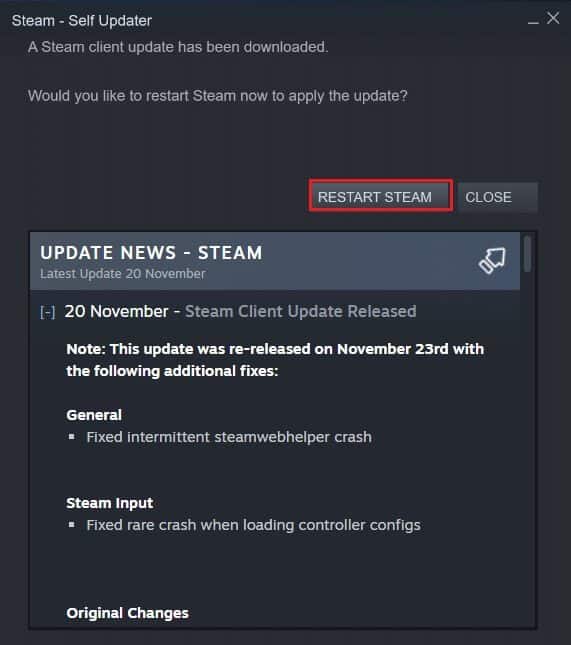
3b. Hvis du ikke har opdateringer, vil din Steam-klient allerede vise en besked som den nedenfor.
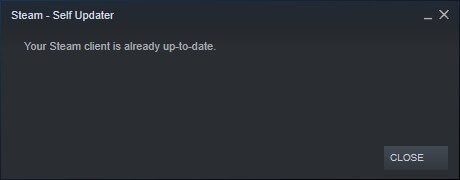
Metode 14: Reparer Steam
Følg disse trin for at løse problemet med langsom Steam-app.
1. Tryk på Windows -nøgle , Og skriv vindueskal og klik på Kør som administrator.
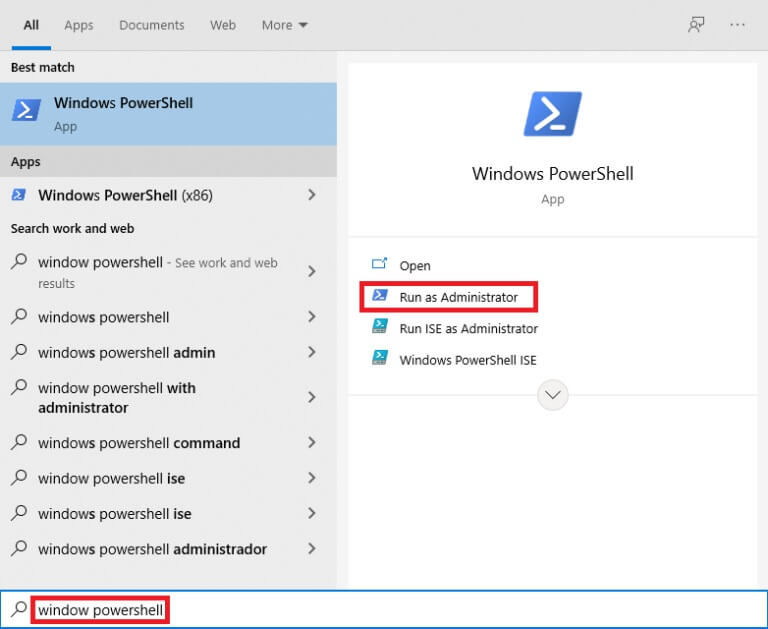
2. Klik på "Ja" .ي kontrolrouter I brugerkontoen.
3. Skriv følgende kommando, og tryk på Enter-tasten.
“C:\Programmer (x86)\Steam\bin\SteamService.exe” /Rettelse
Varsel: Hvis din Steam-fil er placeret et andet sted, skal du i stedet indtaste den mappe. Læs vores guide: Hvor er Steam-spil installeret?her.
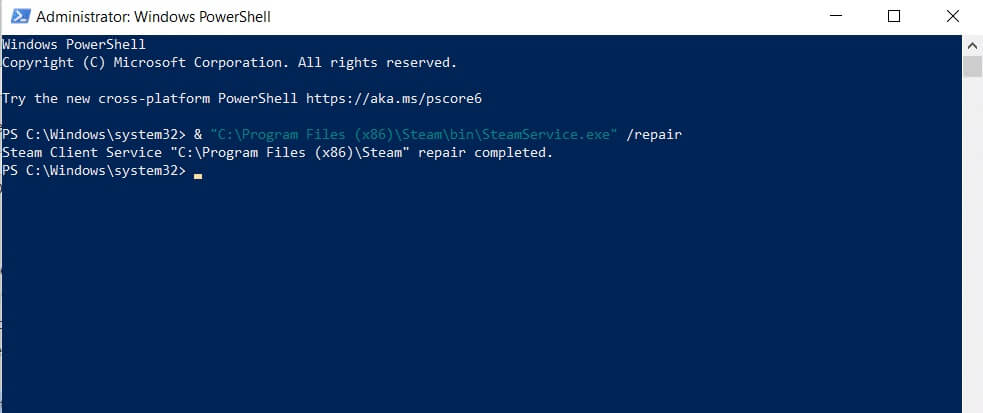
4. Genstart computeren, når meddelelsen om, at reparationen er fuldført, vises.
Metode 15: Geninstaller Steam
Hvis ingen af ovenstående metoder virker for dig, er geninstallation af Steam din sidste udvej for at løse problemet med den langsomme Steam. Følg nedenstående trin for at geninstallere Steam.
1. Gå først til Steam-mappe Højreklik på SteamApps-mappen , og vælg derefter indstillingen Kopi.
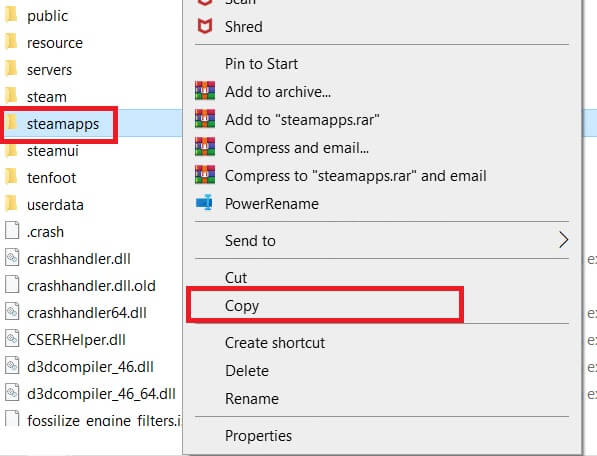
2. Indsæt derefter mappen på den anden placering for at oprette en sikkerhedskopi af dine installerede spil.
3. Tryk nu på Windows -nøgle , Og skriv Applikationer og funktioner , og klik på at åbne.
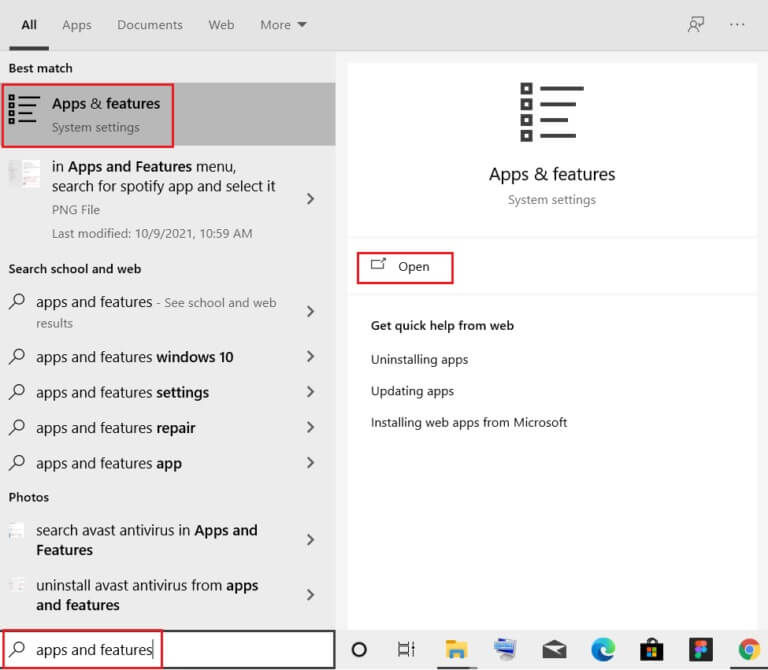
4. Vælg Damp Klik på afinstallationsknappen, der vises på billedet.
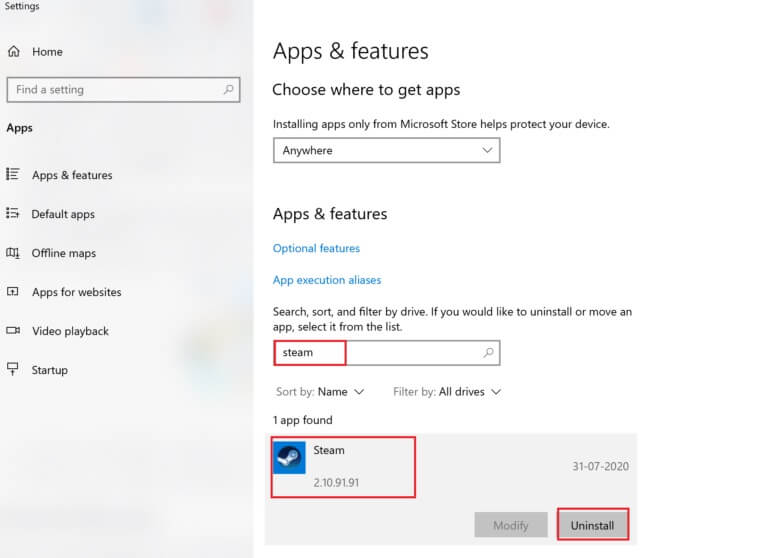
5. Klik igen på "afinstaller" Til bekræftelse.
6. I et vindue Steam-afinstallation , Klik Afinstaller For at fjerne damp.
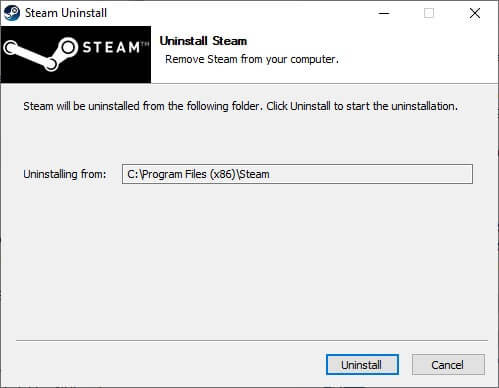
7. Derefter Genstart din pc Windows-baseret.
8. Gør bDownload den seneste version af Damp Fra din webbrowser, som vist.
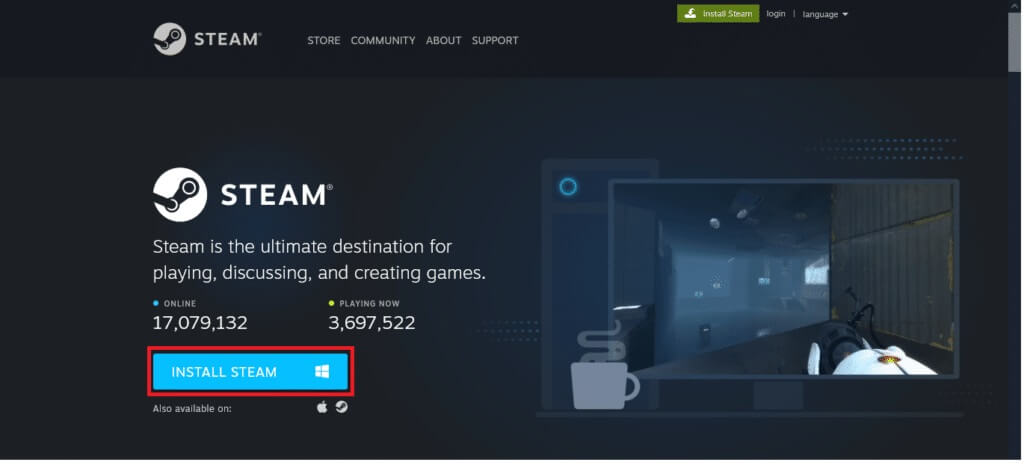
9. Kør efter download SteamSetup.exe-filen Som downloades ved at dobbeltklikke på den.
10. Klik på knappen i Steam-opsætningsguiden "næste".
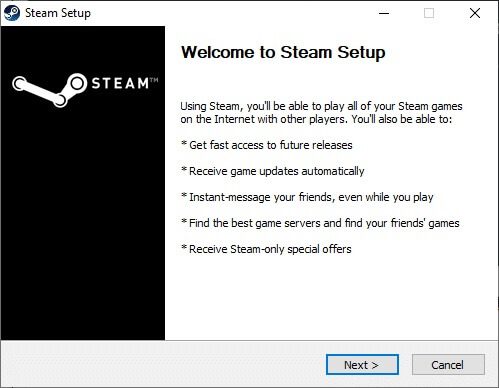
11. Vælg destinationsmappen ved hjælp af funktionen Gennemse… eller behold standardindstillingen. Klik derefter på تثبيت , Som vist nedenfor.
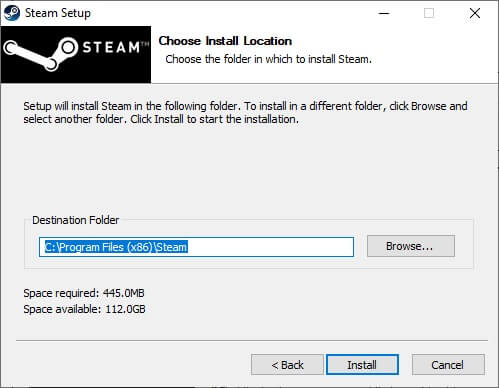
12. Vent på, at installationen er færdig, og klik på "Slutning" , som vist.
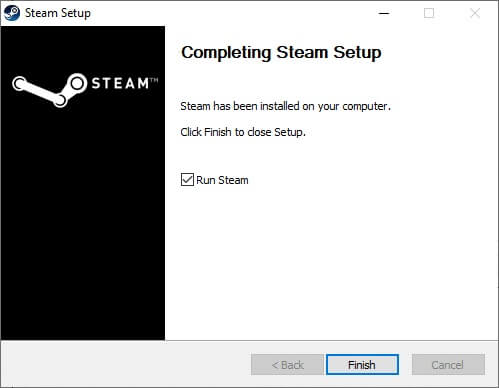
13. Efter installation af Steam skal du flytte den steamapps-backupmappe, du oprettede tidligere, til den installerede Steam-mappe.
14. Endelig Genstart din computer.
Vi håber, at disse oplysninger var nyttige, og at du var i stand til at løse Steams langsommelighed på Windows 10. Fortæl os venligst, hvilken metode der fungerede bedst for dig. Hvis du har spørgsmål eller kommentarer, bedes du efterlade dem i kommentarfeltet.